
Windows 10 계정 사진을 다음으로 변경 한 후좀 더 개성있는 무언가를 위해, 가장 최근의 3 개의 이미지는 설정 앱에서 썸네일로 저장됩니다. 오래된 미리보기 이미지가 보이지 않아 새로 시작하려는 경우 다음 미리보기 이미지를 삭제하는 방법은 다음과 같습니다.
계정 사진을 변경할 때마다설정> 사용자 계정> 정보, Windows는 가장 최근에 사용한 세 개의 이미지의 축소판을 표시합니다. 또한 사용한 모든 계정 사진도 저장합니다. 당신이 당신의 계정 사진을 변경하면, 당신이 제거하고 싶어 주위에 떠 다니는 꽤있을 수 있습니다.

불행히도, 그것들을 제거하는 것은 쉽지 않습니다이전 이미지를 마우스 오른쪽 버튼으로 클릭하거나 Delete 키를 누르면 원하는대로 제거 할 수 있습니다. Win + E를 눌러 파일 탐색기를 열고 주소 경로에 다음 경로를 붙여넣고“<Username>”부분을 현재 사용자 계정 이름으로 변경하십시오. 폴더 이름이 확실하지 않은 경우 해당 위치를 탐색 할 수도 있습니다.
C:Users<Username>AppDataRoamingMicrosoftWindowsAccountPictures

여기에서 설정 앱을 사용하여 계정에 추가 한 모든 계정 사진을 찾을 수 있습니다.

더 이상 원하지 않는 이미지를 선택한 다음 Delete 키를 눌러 휴지통으로 다시 보냅니다.
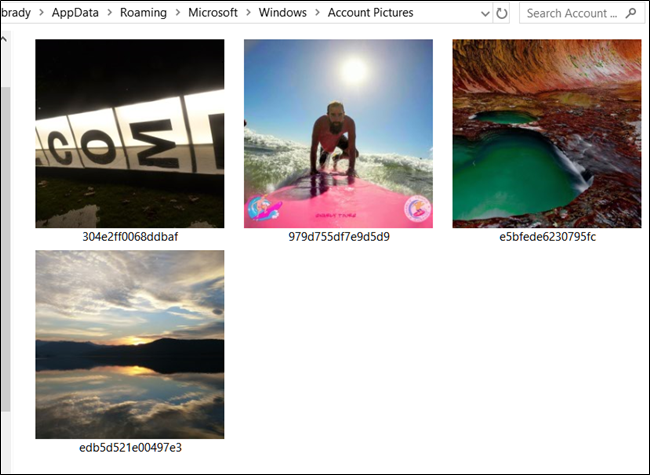
이미지를 삭제하면 이미지가 사라집니다설정 앱의 사용자 이미지 기록에서 해당 폴더에서 이전 계정 사진을 모두 삭제하지 않은 경우 Windows는 여전히 존재하는 가장 최근 이미지의 축소판을 표시합니다.

그게 다야! 기존 사용자 계정 이미지를 삭제하는 것은 어렵지 않습니다. 어디를보아야하는지 알아야합니다!








